win11找不到輸入法解決方法? win11電腦輸入法不見了解決方法
- PHPz原創
- 2024-08-13 22:04:38717瀏覽
很多用戶在更新了Win11後,發現自己原本的輸入法不見了。面對這個問題,許多人感到困惑和不知所措。為了幫助使用者解決這個難題,php小編子墨特地準備了本期的Win11教程,詳細介紹找回輸入法的操作方法。
win11電腦輸入法不見了解決方法
1、來輕鬆透過組合快速鍵【win+I】開啟電腦的windows設定頁面。

2、然後找到【裝置】選項進行點擊開啟。
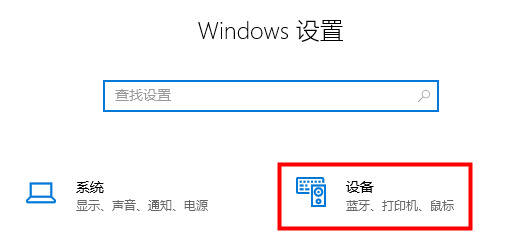
3、然後在開啟的頁面左側欄位中點選【輸入】,然後在右邊的清單中找到【進階鍵盤設定】。
4、再開啟的進階設定介面後你就可以修改預設輸入法,這時勾選使用桌面語言列選項即可調出輸入法。

以上是win11找不到輸入法解決方法? win11電腦輸入法不見了解決方法的詳細內容。更多資訊請關注PHP中文網其他相關文章!
陳述:
本文內容由網友自願投稿,版權歸原作者所有。本站不承擔相應的法律責任。如發現涉嫌抄襲或侵權的內容,請聯絡admin@php.cn

